بوت چیست؟ مراحل بوت شدن ویندوز به زبان ساده
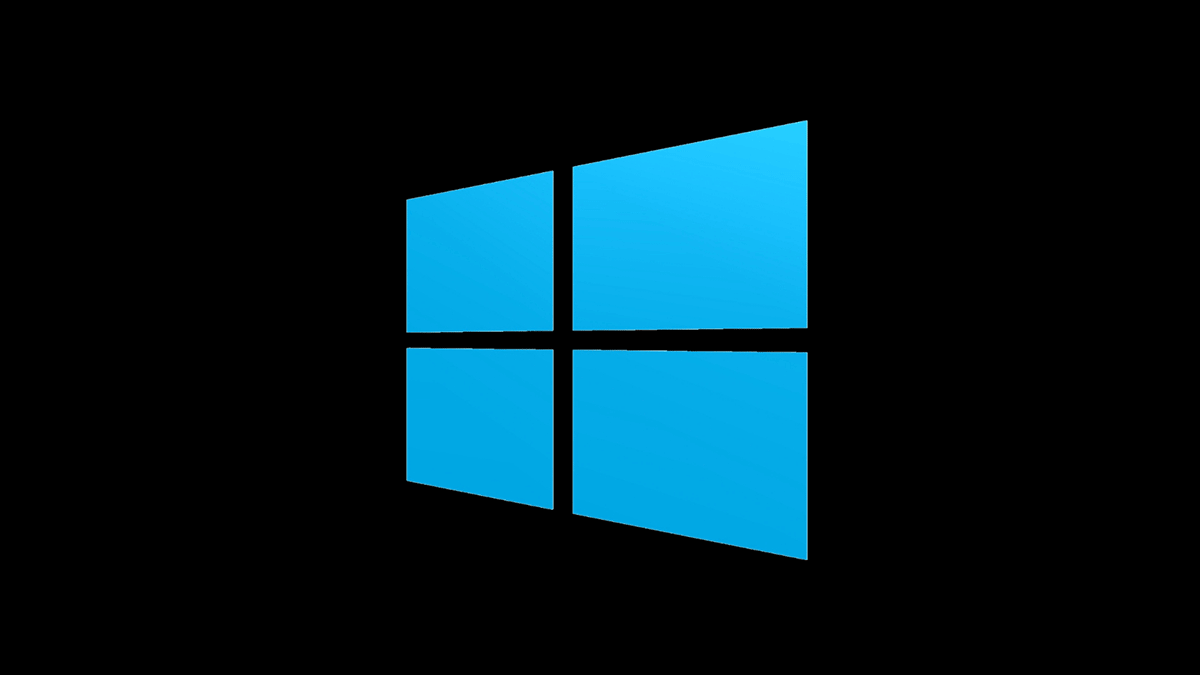
امروز یکی از دوستان نزدیک من که در حال نصب ویندوز بود از من پرسید، چطوری کامپیوتر یک سیستمعامل را اجرا میکند؟ چطوری ویندوز بوت میشود؟ مراحل بوت شدن ویندوز چگونه است؟ من هم طبق روال توضیح مختصری دادم و شرح مفصل آن را هم خدمت شما روایت میکنم.
تمامی کامپیوترهای شخصی و لپتاپها توسط یکی از این دو روش راهاندازی میشوند که اصطلاحا به آن Start-up میگویند. یکی BIOS و دیگری UEFI است که قبلا در مورد بایوس و UEFI به صورت کامل توضیح دادهایم. در این مطلب قصد داریم فرآیند بوت شدن یک کامپیوتر را از طریق بایوس بررسی کنیم و بدانیم چطوری یک کامپیوتر بوت میشود.
آنچه قراره یاد بگیریم اینجاست!
بوت چیست؟ فرآیند بوت شدن ویندوز یا سیستمعامل
بهصورت خلاصه، به فرآیند اجرا شدن یک سیستمعامل بوت میگویند یا به عبارتی دیگر به فرآیندی که از زمان روشن شدن کامپیوتر آغاز میشود و تا زمانی که کاربر از سیستمعامل میتواند استفاده کند را میگویند. مراحل بوت برای تمامی سیستمعاملها به صورت زیر است. بوت شدن سیستمعامل شامل چندین بخش است که از فرآیند فشردن دکمه Power و تست شدن سختافزارها توسط مکانیزمی به نام POST گرفته تا بهدست گرفتن فرآیند بوت توسط سیستمعامل. البته ما از برقرسانی پاور به اجزای مختلف سیستم، فاکتور میگیریم.
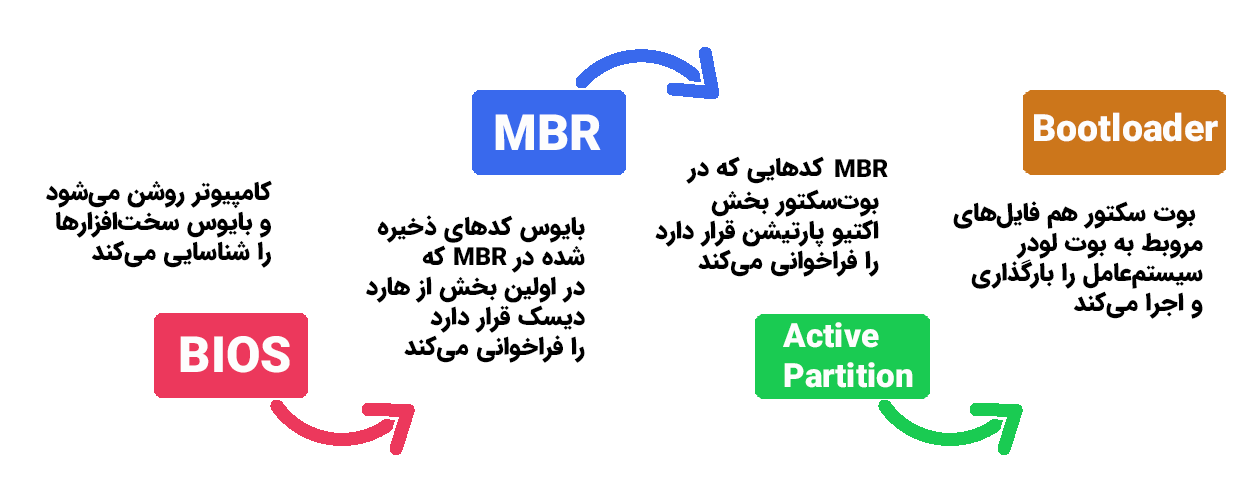
همانطور که در تصویر بالا مشخص است، فرآیند بوت به چند بخش اصلی تقسیم میشود. که هر یک زیرسیستم مخصوص به خود را دارند و به چندین مولفه با گزینههای متفاوت تقسیم میشود که ممکن است در سیستمعاملهای متفاوت، متغیر باشد اما روند کاری آنها و قوانینی که دنبال میکنند در همه سیستمعاملها یکسان است.
بیشتر بدانید:«سیستمعامل چیست؟»
به فرآیندهای اجرا شدن یک سیستم عامل بوت (boot) میگویند.
مرحله اول: بایوس (BIOS)
قبلا به طور کامل در یک پست، در مورد بایوس صحبت کردهایم اما به طور خلاصه، بایوس یک Firmware است که روی مادربورد و بر روی یک حافظه EEPROM قرار دارد و تنظیمات آن هم روی یک حافظه فلش بهنام CMOS ذخیره میشود و CMOS توسط یک باتری به صورت دائم شارژ میشود تا اطلاعات CMOS پاک نشود.
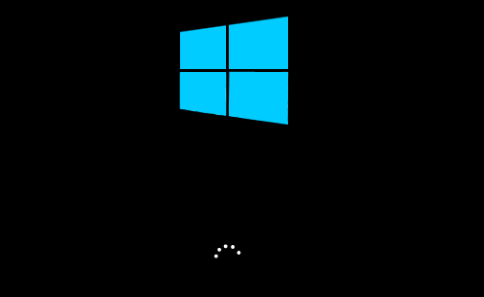
وظیفه بایوس تست کردن سختافزارها قبل از راهاندازی سیستمعامل یا بوت شدن ویندوز است. بایوس سلامت سختافزارهای حیاتی مانند RAM و CPU را بررسی میکند به این فرآیند (Power On Self Test)POST میگویند و به این خاطر انجام میشود که سیستم بعد از بوت حالت پایداری داشته باشد و اگر مشکلی هست قبل از بوت نمایان شود و در قالب یک پیغام هشدار یا صدا به نمایش در میآید.
بایوس رابطی است که از طریق آن Bootloader و هسته سیستمعامل با سختافزار ارتباط برقرار میکند و آن را مدیریت میکند. Bootloader یک بخشی است که در بایوس قرار دارد که وظیفه آن لود یا بارگذاری سیستمعامل داخل RAM است. به زبان ساده بایوس نقش پل ارتباطی را دارد و سیستمعامل را به سختافزار متصل میکند. در انتها، بایوس 512 بایت اول(سکتور اول) از هارددیسک را که معروف به MBR یا Master Boot Record است را بارگذاری میکند. هر سکتور در هارددیسک 512 بایت است.
بیشتر بخوانید: «بایوس چیست؟»
مرحله دوم: MBR یا Master Boot record
Bootloader یک بخش به نام Bootstrap loader دارد که تعیین میکند سیستمعامل از کجا بارگذاری شود. زمانی که از طریق بایوس مشخص میکنیم که سیستمعامل از مجا لود شود در واقع داریم BootstrapLoader را تنظیم میکنیم. وقتی این تنظیمات را انجام دادیم برنامهای به نام MBR اجرا میشود. MBR اولین و مهمترین بخش نرمافزاری یک فرآیند بوت است و اولین سکتور هر هارددیسک MBR است که خود شامل چند بخش مهم است که در تصویر زیر مشاهده میکنید.
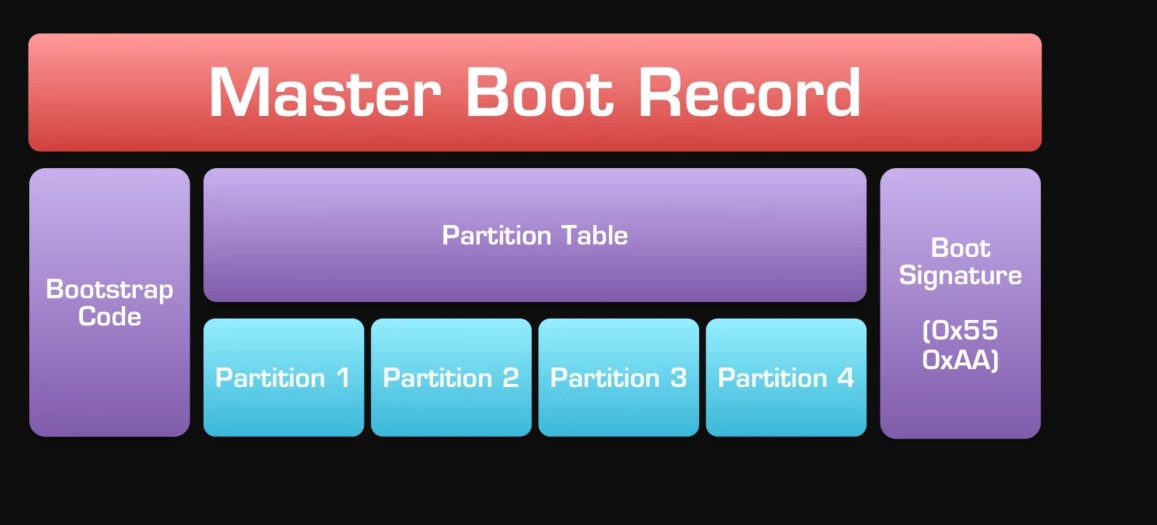
مهمترین بخش MBR محلی است که پارتیشنها را نگهداری میکند و به Partition Table معروف است در واقع MBR اطلاعات مربوط به پارتیشنها را نگهداری میکند. بخش بعدی Bootstrap Code است که کار آن جستجو و پیدا کردن Active Partition از Partition Table است و قرار دادن کدها درون حافظه RAM برای اجرا در CPU است. در مورد اکتیوپارتیشن توضیح خواهم داد.
دو بایت از 512 بایت MBR برای تشخیص این است که بایوس متوجه شود که پارتیشن انتخاب شده قابل بوت (Bootable) است یا خیر، به این دو بایت Boot Signature میگویند. دو بایت آخر MBR باید همیشه 0x55 0xAA باشد. اگر دو بایت آخر MBR به ترتیب 0x55 و 0xAA نباشد، بایوس متوجه میشود که این دیسک قابل بوت (Bootable) نیست و الویت بوت تغییر میکند و به مرحله بعدی میرود.
همانطور که میدانید در بایوس میتوانیم تعریف کنیم که سیستمعامل اول از طریق هارددیسک بوت شود، اگر هارددیسک نبود از طریق USB و … به این عمل اصطلاحا Boot Order میگویند. اگر هیچچیز برای بوت توسط بایوس پیدا نشود، یک پیغام مبنی بر اینکه دستگاهی برای بوت یافت نشد روی مانیتور به نمایش درخواهد آمد و یا سیستم را ریستارت میکند تا فرآیند پیدا کردن بوت دوباره انجام شود که شاید فرجی شود.
مرحله سوم: اکتیوپارتیشن یا Active Partition
اکتیوپارتیشن یک پارتیشن روی هارددیسک است که سیستمعامل درون آن قرار دارد معمولا این پارتیسن از نوع Primary partition است که قبلا در مورد آن در مطلب «Primary partition چیست؟» توضیح دادهایم. هر هارددیسک میتواند یک اکتیو پارتیشن یا یک پارتیشن قابل بوت (bootable) داشته باشد. بهعنوان مثال اگر از ویندوز استفاده میکنید، آن پارتیشنی که ویندوز درون آن قرار دارد را اکتیوپارتیشن میگویند. هر اکتیو پارتیشن هم خود شامل بخشهایی است که از حوصله این بخش خارج است. در ویندوز حجم اکتیو پارتیشن بین 300 تا 500 مگابایت است و نام آن System reserved است و در لیست پارتیشنها مشخص نیست.
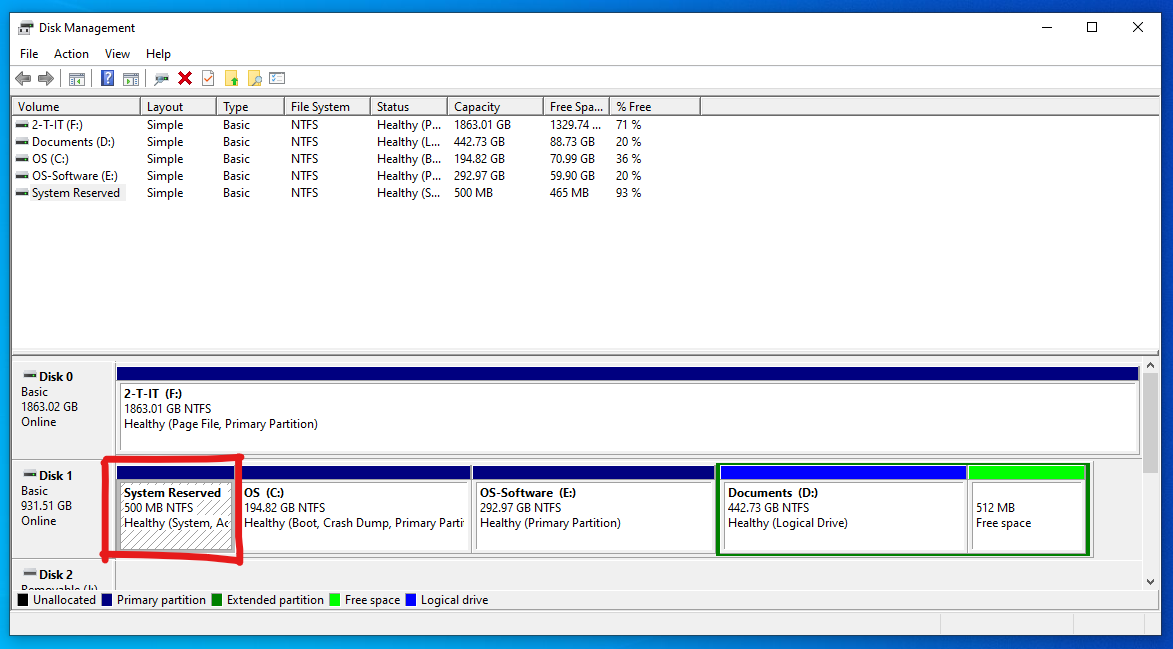
مرحله چهارم: بوت لودر یا Bootloader
بوت لودر آخرین مرحله از فرآیند بوت شدن ویندوز یا سیستمعامل است. وقتی در مورد بوت به صورت عمومی صحبت میکنیم، منظور همین بخش است. Bootloader کدی است که قبل از اجرای سیستمعامل اجرا میشود و مشخص میکند که کدام سیستمعامل بوت شود و از کجا بوت شود. همانطور که میدانید ما میتوانیم چند تا سیستمعامل روی یک کامپیوتر داشته باشیم که اصطلاحا به آن Multi-booting میگویند.
هر سیستمعامل Bootloader مخصوص به خود را دارد تا بتواند هسته سیستمعامل را تشخیص و آن را اجرا کند. در اینجا برخی از معروفترین Bootloaderها را معرفی میکنیم. تا ویندوز XP و ویندوز سرور 2003 از NTLDR بهعنوان بوت لودر ویندوز استفاده میشد و از ویندوز ویستا به بعد از BOOTMGR Bootloader استفاده میشود که شامل ویندوز 7، 8، 10، 11 و ویندوز سرورهای 2008 تا 2022 نیز میشود. GRUB و GRUB2 مخصوص سیستمعاملهای لینوکس است که GRUB2 نسخه جدیدتر است.
در نهایت فایلهای Bootloader درون حافظه RAM بارگذاری و سیستمعامل فرآیند بوت شدن سیستمعامل را به دست میگیرد و سرویسهای موردنیاز را استارت میکند.
در زمان بوت شدن سیستمعامل یک صفحه سیاه روی مانیتور ظاهر میشود که سازنده بایوس و اطلاعات سختافزارها را نمایش میدهد. این صفحه مخصوص بایوس است و در مکانیزم UEFI این صفحه سیاه را نداریم.
انواع بوت
بوت شدن ویندوز به دو نوع بوت سرد و بوت گرم تقسیم میشود. در بوت سرد، قبل از بوت کامپیوتر خاموش است و با فشار دادن دکمه پاور کامپیوتر را روشن میکنیم. اما در بوت گرم سیستم روشن است و با ریستارت کردن سیستمعامل چه به صورت نرمافزاری و چه به صورت سختافزاری بوت گرم رخ میدهد. در بوت گرم مرحله POST اتفاق نمیافتد به همین خاطر بوت گرم سریعتر از بوت سرد است.
آموزش جامع ویندوز 11 | MCSA ویندوز کلاینت
بینیاز از هر دوره دیگر ویندوز با مشاهده دوره میتوانید بعنوان یک IT استخدام شوید!
بدون دانشگاه مهندس کامپیوتر شوید
آنچه نیاز دارید اینجاست!!
جمعبندی و سخن پایانی
اگر بخواهیم به صورت خلاصه به روند بوت شدن ویندوز نگاهی داشته باشیم، میتوان بدین صورت بیان کرد. ابتدا دکمه پاور را فشار میدهیم و سپس پاور سیستم با فرستادن سیگنالی، فرآیند برقرسانی به سختافزارهای مختلف روی مادربورد را آغاز میکند و سپس بایوس فرآیند تست کردن صحت و سلامتی سختافزارها را شروع میکند و اگر فرآیند موفقیتآمیز باشد، Bootstrap code را درون MBR بارگذاری میکند تا فرآیند تشخیص سیستمعامل یا Active Partition آغاز شود.
پس از شناسایی پارتیشن Bootable، بوتلودر مربوط به سیستمعامل شناسایی و محل آن مشخص میشود و فایلهای Bootloader درون RAM بارگذاری میشود و از این مرحله به بعد، سیستمعامل وظیفه بوت کردن را به عهده میگیرد. امیدوارم آموزش بوت شدن ویندوز مورد توجه شما قرار گرفته باشد. با بامادون هر چیزی را بهتر بدون و ما را به دیگران هم معرفی کنید.
منبع: بامادون | کپی و نشر مطلب با ذکر نام نویسنده و منبع بلامانع است.


6 نظر
سلام مهندس عزیز . سوالی داشتم اینکه Windows 10 Pro روی لپ تابم نصب شده و اکنون سیستم پیغام پایان لاینسس ویندوز 10 را میدهد .امکانش هست با پیروی از دستوراتی وانجامشون مشکل را در منزل خودم حل کنم یا باید ببرم کافی نت مشکل را از وقوع حل نماید؟ اگر روش حل مشکل را هم تو جیمیل ارسال بفرمائید سپاسگذار خواهم بود . ممنون از محبتت . aftarizahra@gmail.com
سلام وقت بخیر
با همین دوره هم میتونی کار رو خودت انجام بدی و هم ویندوز رو یاد بگیری دیگه نیازی به کافی نت هم نداری
خیلی راحت توضیح دادین ممنونم
زنده باد
مطلب کامل، گویا و روان بود باتشکر از شما آقای کامبیز ذوقی
تنها مشکل لود نشدن بعضی از عکس ها بود
متشکرم. مشکل برطرف شد